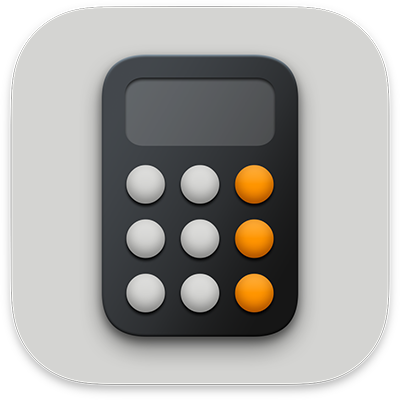
Mac’te bilimsel hesap makinesini kullanma
Üstel, logaritmik ve trigonometrik fonksiyonlar için bilimsel hesap makinesini kullanabilirsiniz. Son yanıt için Eşittir İşareti tuşunu (=) tıklamadan önce parantezler, trigonometri ve birden fazla işlem içeren ifadelerin tamamını da görüntüleyebilirsiniz.
Not: Hesap Makinesi, standart işlem sırasını kullanır. Örneğin çarpma işlemi toplama ve çıkarma işleminden önce tamamlanır. İlk önce hesaplanmasını istediğiniz ifadelerin etrafına parantez ekleyin.

Bilimsel hesap makinesine geçme
Saklanan değerlerle çalışma
Mac’inizde Hesap Makinesi uygulamasına
 gidin.
gidin.Bilimsel hesap makinesinde aşağıdakilerden herhangi birini yapın:
Ekrandaki değeri belleğe ekleme: m+ tuşunu tıklayın.
Ekrandaki değeri bellekten çıkarma: m- tuşunu tıklayın.
Bellekte saklanan değeri çağırma: mr tuşunu tıklayın.
Bellekte saklanan değeri silme: mc tuşunu tıklayın.
Üstel ve logaritmik fonksiyonları veya gösterimleri kullanma
Mac’inizde Hesap Makinesi uygulamasına
 gidin.
gidin.Bilimsel hesap makinesinde aşağıdakilerden herhangi birini yapın:
Değerin karesini alma: Bir sayı girin, x2 tuşunu tıklayın, sonra Eşittir İşareti tuşunu (=) tıklayın.
Değerin kübünü alma: Bir sayı girin, x3 tuşunu tıklayın, sonra Eşittir İşareti tuşunu (=) tıklayın.
Değer üssü y ifadesini hesaplama: Bir sayı girin, xy tuşunu tıklayın, y değerini girin, sonra Eşittir İşareti tuşunu (=) tıklayın.
e üssü x değerini hesaplama: ex tuşunu tıklayın, x değerini girin, sonra Eşittir İşareti tuşunu (=) tıklayın.
10 üssü x değerini hesaplama: 10x tuşunu tıklayın, bir sayı girin, sonra Eşittir İşareti tuşunu (=) tıklayın.
İpucu: Çarpı ve 10x tuşlarını tıklamak yerine bilimsel gösterimi kullanma kestirmesi olarak EE tuşunu tıklayın.
Bu fonksiyonların ters fonksiyonlarına erişmek için hemen altındaki tuşları kullanın: karekök, küpkök, y. dereceden kök, doğal logaritma ve logaritma.
Ek fonksiyonlara (log2 veya 2’nin kuvvetleri gibi) erişmek için sol üst taraftaki “2nd” tuşunu tıklayın.
Trigonometrik ve hiperbolik fonksiyonları kullanma
Mac’inizde Hesap Makinesi uygulamasına
 gidin.
gidin.Bilimsel hesap makinesinde aşağıdaki fonksiyonlardan herhangi birini kullanın:
Sinüs: sin tuşunu tıklayın.
Kosinüs: cos tuşunu tıklayın.
Tanjant: tan tuşunu tıklayın.
Hiperbolik sinüs: sinh tuşunu tıklayın.
Hiperbolik kosinüs: cosh tuşunu tıklayın.
Hiperbolik tanjant: tanh tuşunu tıklayın.
Bir sayı girin, sonra Eşittir İşareti tuşunu (=) tıklayın.
Bu tuşların ters fonksiyonlarına (arksinüs veya arktanjant gibi) erişmek için önce sol üst taraftaki “2nd” tuşunu tıklamanız gerekir.
Radyan kullama
Bilimsel hesap makinesi saptanmış olarak derece kullanır.
Mac’inizde Hesap Makinesi uygulamasına
 gidin.
gidin.Bilimsel hesap makinesinde Rad tuşunu tıklayın.
Derece yerine radyan kullanılırken ekranın sol alt tarafında Rad etiketi görünür ve Rad tuşu Deg olur.
Yeniden dereceye dönmek için Deg tuşunu tıklayın.
0 ile 1 arasında rasgele bir sayı oluşturma
Mac’inizde Hesap Makinesi uygulamasına
 gidin.
gidin.Bilimsel hesap makinesinde Rand tuşunu tıklayın.
Tuş, sıfırın hemen solundadır.
İpucu: Bir tuşun işlevini öğrenmek için yardım etiketini görmek üzere imleci tuşun üzerine getirin.
Sonuçlarınızda görünen ondalık basamak sayısını değiştirmek için Sonuçları yuvarlama veya hassaslığı artırma konusuna bakın.
Denklemleri ve grafikleri içeren daha da ileri düzey hesaplamalar gerçekleştirmek için Grafik Çizer uygulamasını kullanın. Grafik Çizer Kullanma Kılavuzu’na bakın.
Hesap tablosu, grafik, tablo ve benzeri verilerinizle formülleri kullanmak için Numbers Kullanma Kılavuzu’na bakın.